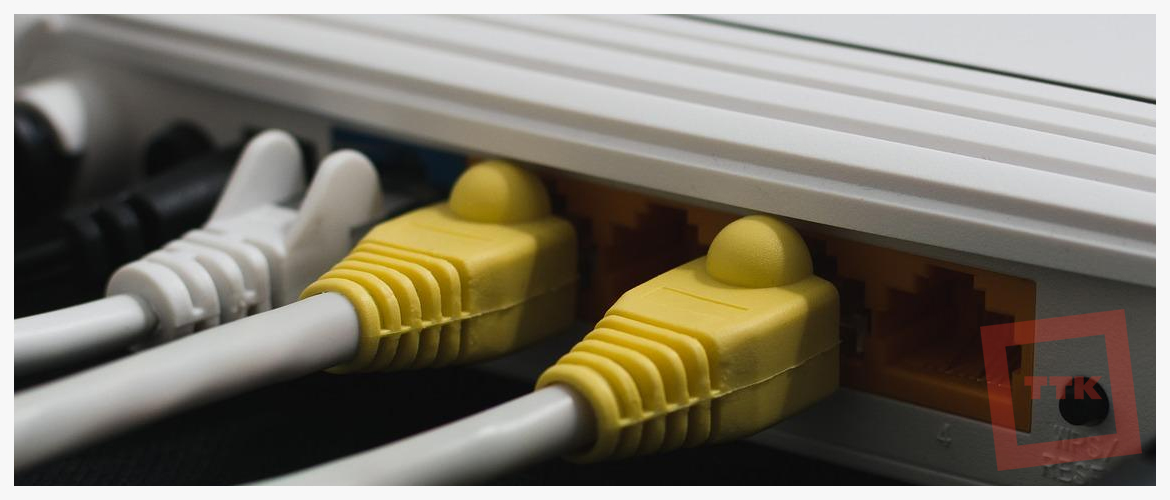- Поддержка
- Почему не работает интернет ТТК
- Что проверить самостоятельно
- Доступ к сайту заблокирован
- Отрицательный баланс
- Нет сетевого подключения
- Проблема с настройкой браузера
- Коды ошибок ТТК
- 691 — ошибка авторизации
- 734, 52 — ошибка подключения
- 769, 678 — ошибка подключения
- Ошибка 52 — не удалось подключиться к сети из-за существования совпадающих имен.
- Ошибки 600, 601, 603, 606, 607, 610, 613, 614, 616, 618, 632, 635, 637, 638, 645 — внутренние ошибки Windows.
- Ошибки 604, 605, 608, 609, 615, 620
- Ошибки 611 и 612
- Ошибка 617
- Ошибка 619
- Ошибка 629
- Ошибка 633
- Ошибка 635
- Ошибка 642
- Ошибка 650, 721
- Ошибка 718, 769, 678
- Ошибка 735
- Ошибка 741, 742, 743
- Ошибка 789
- Ошибка 797
- Ошибка 800
- Что делать если не работает интернет от ТТК
- Проверить возможность подключения ТТК!
- Куда звонить, если не работает интернет от ТТК?
- Проверить возможность подключения ТТК!
- По каким внутренним причинам может не работать интернет ТТК
- Проверить возможность подключения ТТК!
- Что делать, если не работает ТТК через Wi-Fi?
Поддержка
На любом устройстве(компьютер, планшет, телефон) могут возникнуть трудности с доступом в интернет из-за проблем с операционной системой. Чаще всего перезагрузка возвращает устройство в штатный режим работы. Перед обращением в техническую поддержку попробуйте перезагрузить устройство.
- Проверить баланс в личном кабинете
- Не подключен сетевой кабель
В случае, если в папке «Сетевые подключения»/в правом нижнем углу, вы видите перечеркнутый значок, то это говорит о физическом нарушении сетевого подключения. Необходимо проверить кабель (переподключить его в устройство, проверить на возможный разрыв кабеля в квартире)
Интернет не работает, а PING проходит
(Как проверить PING – на рабочем столе нажать сочетание клавиш «Win+R» откроется окно, где необходимо ввести «cmd» на английском языке и нажать — ОК
Или же в «поиске» операционной системы написать «Командная строка»
После это откроется командная строка где необходимо ввести команду PING на английском языке, далее пробел, ввести IP адрес ресурса например 8.8.8.8
Если у вас отправлено и получено 4 пакета – это означает, что проблема с настройкой браузера – воспользуйтесь другим браузером. Браузер— прикладное программное обеспечение для просмотра веб-страниц.
Примеры браузеров: Яндекс, Google Chrome, Mozilla Firefox, Opera, Orbitum, Safari
Интернет не работает, PING не проходит
Если у вас отправлено 4 пакета и потеряно 4 пакета, то ваши действия:
Источник
Почему не работает интернет ТТК
Интернет, бывает, пропадает в самое неподходящее время! Давайте разберемся, как найти причину неполадки самостоятельно и, может быть, даже исправить её. На этой странице вы найдете список самых частых причин, почему не работает интернет ТТК, а внизу — список и расшифровку все ошибок.
Вообще, основных причин неработающего интернета не так много.
—«Завис» wi-fi роутер. Такое бывает. Просто перезагрузите его, отключив от сети на 10 секунд.
—Недостаток средств на счете. Пополните баланс.
—Различные ошибки в настройках, неполадки в браузере. Как это проверить и исправить — написано ниже.
—Работы на сети. Обрывы кабеля редко, но случаются. Не сомневайтесь, мастера ТТК уже исправляют проблему. Вы можете позвонить в техподдержку, чтобы в этом убедиться.
Что проверить самостоятельно
Доступ к сайту заблокирован
Интернет работает, но не работают отдельные ресурсы, выводится предупреждение, что доступ к ресурсу заблокирован. Это, пожалуй, единственная причина, которую исправить нельзя — доступ к некоторым сайтам ограничен органами власти, а не ТТК.
Отрицательный баланс
Если у вас вообще не открываются сайты, попробуйте зайти в Личный кабинет ТТК. Получилось? Скорее всего, кончились деньги на счете — в этом случае у вас остается доступ в Личный кабинет, остальные ресурсы блокируются. В Личном кабинете на главной странице вы увидите, есть ли у вас «минус» на счету и прямо там сможете пополнить баланс. При необходимости, можно активировать услугу обещанного платежа.
Нет сетевого подключения
Если в папке «Сеть интернет»/«Сетевые подключения» в панели управления компьютером вы видите перечеркнутый значок соединения с сетью, значит, имеет место физическое нарушение сетевого подключения. Проверьте кабель и переподключите его.
Проблема с настройкой браузера
Браузер — это программа, через которую вы открываете интернет. Например, Яндекс Браузер, Google Chrome, Mozilla Firefox, Opera, Orbitum, Safari. Если проблема в нем, то интернет не работает, а PING проходит. Проверить это можно, набрав сочетание клавиш «Win+R», после чего в открывшемся окне нужно ввести «cmd» и нажать «ОК». После это откроется командная строка, в ней введите «PING», пробел и IP адрес ресурса, например 8.8.8.8. Если у вас отправлено и получено 4 пакета — это означает, что проблема с настройкой браузера, переустановите его или используйте другой. Если у вас отправлено 4 пакета и потеряно 4 пакета, то попробуйте перезагрузить роутер, перезагрузить компьютер и, если проблема сохраняется, обратитесь в техподдержку.
Коды ошибок ТТК
Если вы видите на экране одну из нижеперечисленных ошибок — с помощью информации с этой страницы неисправность можно устранить самостоятельно.
691 — ошибка авторизации
Неверно введены логин и пароль либо пользователь заблокирован.
— Попробуйте снова ввести данные (логин и пароль), убедившись, что выбрана верная раскладка клавиатуры и не включен Caps Lock. Если вы копируете реквизиты для входа из другого файла, проверьте, что при этом не копируете лишние пробелы.
— В свойствах подключения (ППИЦ) пропишите имя службы: FPIC-PPPOE.
734, 52 — ошибка подключения
Протокол управления соединением PPP был прерван. Пользователь заблокирован со стороны оператора (ТТК) или пользователь в настройках прописал IP адрес для своего подключения.
— Откройте папку «Сетевые подключения» и в свойствах соединения установите параметр «Получить IP адрес автоматически».
769, 678 — ошибка подключения
Отсутствует подключение по локальной сети либо сетевая карта (адаптер, плата) не установлена в системе, отключена или работает некорректно.
— Проверьте, включена ли сетевая карта в «Диспетчере устройств», если нет, включите её.
— Установите драйвера сетевой карты, если они отсутствуют. Также может помочь переустановка драйверов.
— Проверьте, не заражен ли компьютер вирусами. Если да, необходимо «вылечить» его с помощью антивирусной программы.
— Проверьте, не блокируется ли соединение такими программами, как FireWall. Если да, их нужно отключить или перенастроить.
Ошибка 52 — не удалось подключиться к сети из-за существования совпадающих имен.
Обычно возникает при регистрации компьютера в сети и совпадении IP-адреса VPN-соединения (назначается автоматически) с IP-адресом, который уже есть в системе. Проверьте, какой адрес назначен DVB-плате, Адаптеру 1394, Адаптеру Microsoft замыкание на себя, или иному подключению, если таковое имеется, в общем случае он должен быть 192.168.138.138 (маска 255.255.255.0).
Ошибки 600, 601, 603, 606, 607, 610, 613, 614, 616, 618, 632, 635, 637, 638, 645 — внутренние ошибки Windows.
Обычно их легко исправить перезагрузкой компьютера. Если после этого ошибка не исчезает, проверьте устройство на наличие вирусов, удалите недавно установленные программы, отмените недавние изменения в настройках ОС, если вы их вносили.
Ошибки 604, 605, 608, 609, 615, 620
Файл телефонной книги подсистемы удаленного доступа Windows и текущая конфигурация Удаленного Доступа к Сети несовместимы друг с другом.
Для устранения ошибок достаточно перезагрузить компьютер и, если после этого проблема сохранится, удалить и заново создать VPN соединение.
Ошибки 611 и 612
Внутренняя конфигурация сети Windows некорректно настроена.
Перезагрузите компьютер и убедитесь, что локальная сеть нормально функционирует на компьютере. Ошибка 612 может быть также вызвана недостатком оперативной памяти на компьютере. Попробуйте закрыть запущенные программы. Если проблема остается, обратитесь на горячую линию ТТК.
Ошибка 617
Windows находится в процессе подключения к интернету либо произошла внутренняя ошибка Windows. Попробуйте просто подождать несколько минут. Если подключения к интернету не происходит, перезагрузите компьютер.
Ошибка 619
Неправильно настроены параметры безопасности VPN соединения, VPN-трафик блокируется на пути к шлюзу, либо настройки VPN не вступили в действие.
В свойствах VPN соединения откройте вкладку «Безопасность» — там должно быть выбрано «Обычные (рекомендуемые параметры)» и должна быть снята галочка «Требуется шифрование данных (иначе отключаться)». Перезагрузите компьютер и попробуйте подключиться еще раз. Проверьте настройки брандмауэра, и, если не уверены в их правильности, отключите его.
Ошибка 629
VPN соединение разорвано по причине плохого качества связи либо после неудачного согласования.
Требуется обращение в службу технической поддержки.
Ошибка 633
Модем уже используется или не сконфигурирован для исходящих звонков.
Устройство VPN, которое должно быть использовано сетью, не может быть открыто. Требуется обращение в службу технической поддержки.
Ошибка 635
Это ошибка в Windows. Требуется переустановка VPN соединения либо самой ОС Windows.
Ошибка 642
Компьютеру присвоено имя NetBIOS, уже используемое в сети. Смените это имя в свойствах компьютера в разделе «Идентификация».
Ошибка 650, 721
Сервер VPN не отвечает на запросы.
Проверьте настройки сетевого адаптера и убедитесь, что локальная сеть работает. Если работает, но ошибка остается — обратитесь в службу техподдержки.
Ошибка 718, 769, 678
Отсутствует отклик от VPN (PPPoE) сервера.
Проверьте, работает ли локальная сеть, а также настройки VPN (PPPoE) соединения и фаерволла.
Ошибка 735
Неправильно настроено VPN соединение.
Проверьте, что в настройках протокола TCP/IP VPN соединения все параметры получаются автоматически, а не указан конкретный IP-адрес.
Ошибка 741, 742, 743
Неверно настроены параметры шифрования.
Зайдите в настройки VPN соединения, и отключите пункт «шифрование данных».
Ошибка 789
Выбран неверный тип VPN соединения.
Зайдите в настройки VPN соединения и на вкладке «Сеть» из списка «Тип VPN» выберите «PPTP VPN», после чего попробуйте подключиться снова.
Ошибка 797
В настройках компьютера указано уже использующееся имя.
В настройках сетевой идентификации в поле «имя компьютера» введите ваш логин, а в поле «рабочая группа» введите «ttk».
Ошибка 800
Отсутствует доступ к VPN серверу.
Убедитесь, что локальная сеть включена и работает, и что в настройках VPN сервера в поле «Имя компьютера» указан адрес. Попробуйте пересоздать подключение, в случае неудачи обратитесь в службу техподдержки.
Источник
Что делать если не работает интернет от ТТК
Давайте разберем вопрос, который интересует пользователей, что делать если не работает интернет ТТК? Бывают сбои с интернет-соединением по локальным или внешним факторам. Внутренние неполадки устраняют самостоятельно пользователей, а внешними занимаются компании.
Проверить возможность подключения ТТК!
Куда звонить, если не работает интернет от ТТК?
Если возникли сбои по внешним причинам, можно выяснить у провайдера, почему не работает интернет ТТК. Когда не работает интернет от сети ТТК, куда звонить? На сайте ТрансТелеКом обязательно размещен телефон технической поддержки. Причины отсутствия интернет-соединения известны провайдеру ТТК, поскольку он посредник между Сетью и ПК. Провайдер не всегда сообщает заблаговременно о профилактических работах, повреждениях кабелей, неисправностях оборудования.
Проверить возможность подключения ТТК!
Перед тем как спросить, почему не работает ТТК интернет, убедитесь в наличии положительного баланса на счете в личном кабинете.
Одной из распространенных внешних причин, по которым не работает интернет ТТК, является обрыв проводов, расположенных внутри помещения с подключением к интернет-каналу.
Чтобы точно узнать, почему не работает интернет от ТТК сегодня, необходимо уточнить характеристики канала для обеспечения соединением с Сетью. Если используется канал кабельного типа, осмотрите провода на предмет повреждений с помощью особого оборудования. Проверьте, не потухли ли индикаторы места подсоединения кабеля. Часто они тухнут, когда неисправен провод. При отсутствии навыков, опыта, знаний лучше вызвать специалиста, оставив заявку в службе техподдержки компании.
По каким внутренним причинам может не работать интернет ТТК
ТТК не работает при поломках оборудования. Установить точную причину неисправности без особых знаний не удастся, необходимо проведение диагностики. Наличие технических проблем ухудшает работу внешне исправного оборудования. Проверить работоспособность устройства может диспетчер устройств на РК, доступ к которому можно получить через «Мой компьютер» — «Свойства» — «Диспетчер устройств». Если вы увидите напротив пункта в списке восклицательный знак в треугольнике желтого цвета, это признак работы оборудования с ограничениями.
Если вы не видите в списке вашего модема, значит, он неисправен. Ограничительный знак демонстрирует неверную установку устройства. В этом случае переустановите драйвер, скачав его с сайта производителя или загрузочного диска.
Если ТТК не подключается, существует вероятность, что причиной являются неверные настройки. Выход в Сеть настраивают перед первым подключением, но случаются ошибки и настройки «слетают». В этом случае необходимо создать новое подключение самостоятельно или при помощи специалистов службы техподдержки.
Проверить возможность подключения ТТК!
Что делать, если не работает ТТК через Wi-Fi?
Если не работает интернет ТТК через вайфай, проверьте подключение провода к WAN/Internet. Правильно вставленный коннектор издает щелчок и крепко фиксируется в разъеме. Повторите проверку соединений с входами LAN, с помощью которых в Сеть входят домашние гаджеты через провод UTP. Включите блок питания устройства в электросеть, подождите несколько секунд для запуска. Если ваш роутер не работает или дает сбои, можно его купить с рассрочкой платежа у ТТК.
Когда не работает интернет через роутер ТТК, можно проверить настройки сети в веб-интерфейсе устройства. Проверьте данные для открытия панели управления:
После ввода IP-адреса в строку поиска вам предложат ввести логин и пароль. Эти данные вы найдете на обратной стороне роутера. Затем перейдите в раздел Сеть, откройте WAN в меню слева, выберите PPPoE/Россия PPPoE в выпавшем перечне. Отыщите ваш договор с ТТК, в котором указа логин PPPoE и пароль, позволяющий подключиться к Сети. Сохраните данные, выполните перезагрузку маршрутизатора. Принципы изменения WAN во всех моделях маршрутизаторов аналогичны. Подробную информацию о настройках устройств можно найти в заводской инструкции.
Если эти действия не помогли настроить соединение с интернетом, обращайтесь в службу техподдержки по бесплатным контактным телефонам! Вам всегда помогут опытные специалисты провайдера ТТК!
Источник